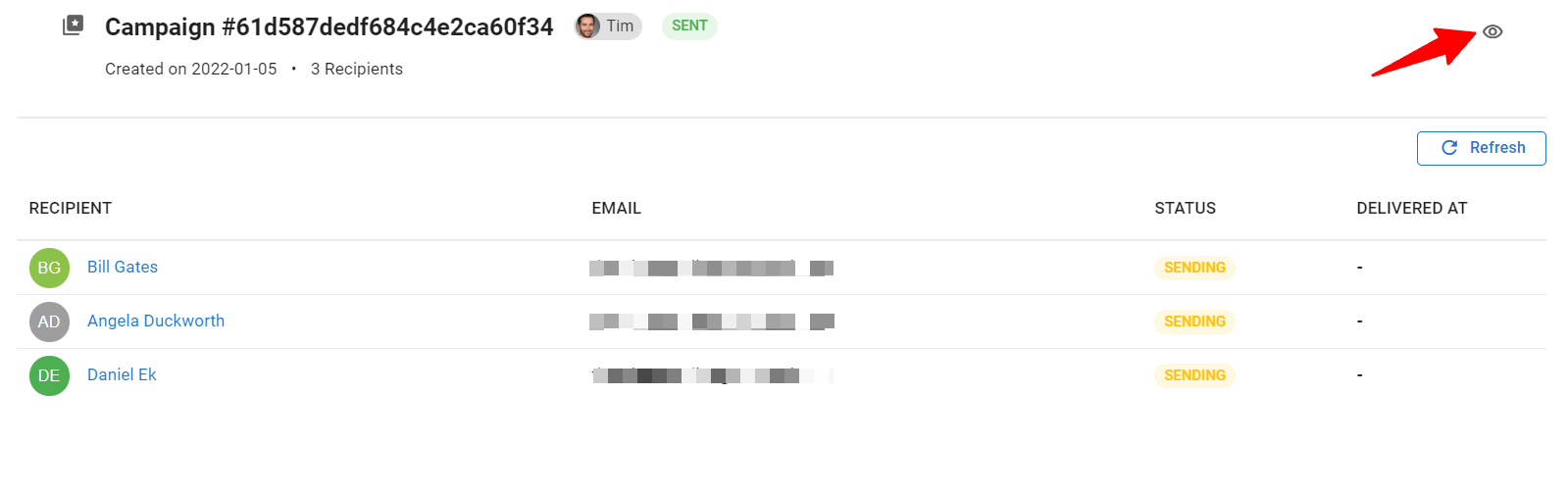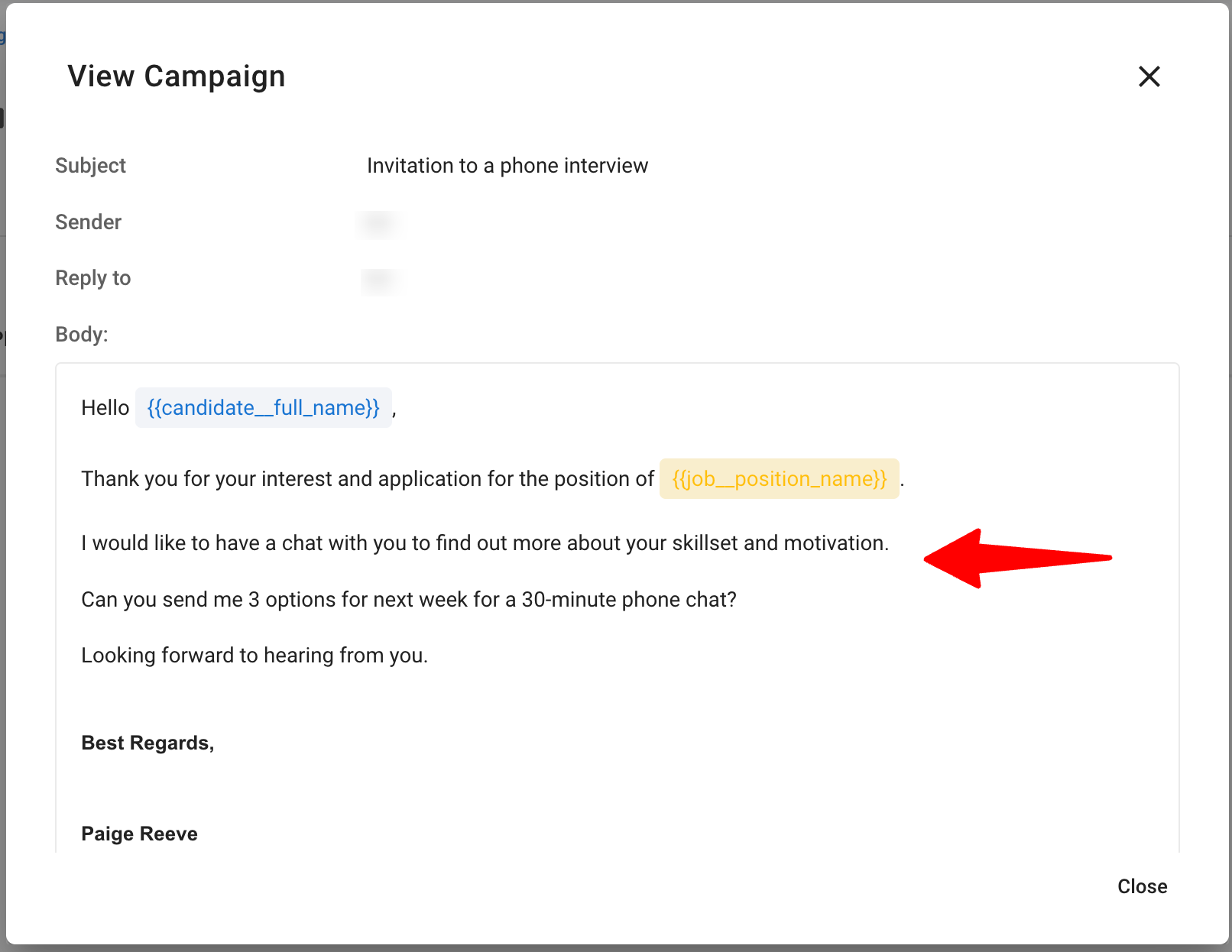- สิ่งนี้สามารถทำได้เฉพาะโดยผู้ดูแลระบบหรือผู้ใช้ที่ไม่ใช่ผู้ดูแลระบบที่ได้รับสิทธิ์ในการเข้าถึงฟีเจอร์นี้
- โดเมนของคุณต้องได้รับการยืนยันแล้วเพื่อที่จะส่งแคมเปญอีเมลจำนวนมาก
- การส่งแคมเปญอีเมลจำนวนมากไม่สามารถใช้ได้ในระหว่างช่วงทดลองใช้ฟรี
- เพื่อเปิด/ปิดฟีเจอร์การส่งอีเมลจำนวนมากหรืออนุญาตให้ผู้ใช้ที่ไม่ใช่ผู้ดูแลระบบส่งแคมเปญ โปรดปฏิบัติตามคำแนะนำเหล่านี้
- เพื่อยืนยันโดเมนของคุณ โปรดปฏิบัติตามคำแนะนำเหล่านี้
โปรดทราบว่าการที่มีอีเมลจำนวนมากถูกทำเครื่องหมายว่าเป็นสแปมโดยผู้รับแคมเปญของคุณอาจส่งผลเสียต่อการจัดอันดับโดเมนของคุณในระยะยาว
การส่งแคมเปญอีเมล
แคมเปญอีเมลจำนวนมากสามารถส่งได้จากหลายที่ภายใน Manatal
- บัญชีที่ชำระเงินแต่ละบัญชีจะได้รับเครดิตอีเมลฟรีจำนวนหนึ่งต่อเดือนขึ้นอยู่กับแผน:
- แผน Professional: 200 เครดิตอีเมลฟรีต่อเดือน
- แผน Enterprise: 1,000 เครดิตอีเมลฟรีต่อเดือน
- แผน Enterprise Plus: 5,000 เครดิตอีเมลฟรีต่อเดือน
- สำหรับเครดิตเพิ่มเติม โปรดติดต่อเราที่ support@manatal.com
- จาก เมนูผู้สมัคร หรือโฟลเดอร์ผู้สมัครใดๆ เลือกผู้รับของแคมเปญ แล้วคลิกที่ "อีเมล" จากเมนูแบบเลื่อนลง "การดำเนินการเป็นกลุ่ม"
โปรดเลือกผู้สมัครอย่างน้อยหนึ่งคนเพื่อให้ปุ่ม "การดำเนินการเป็นกลุ่ม" ปรากฏขึ้น
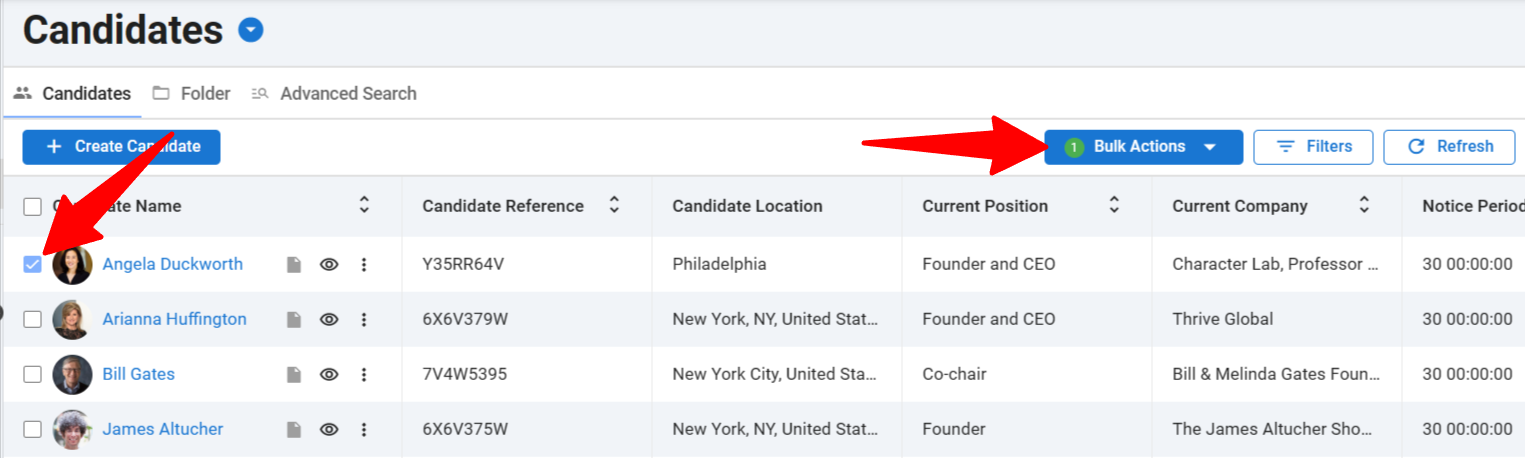
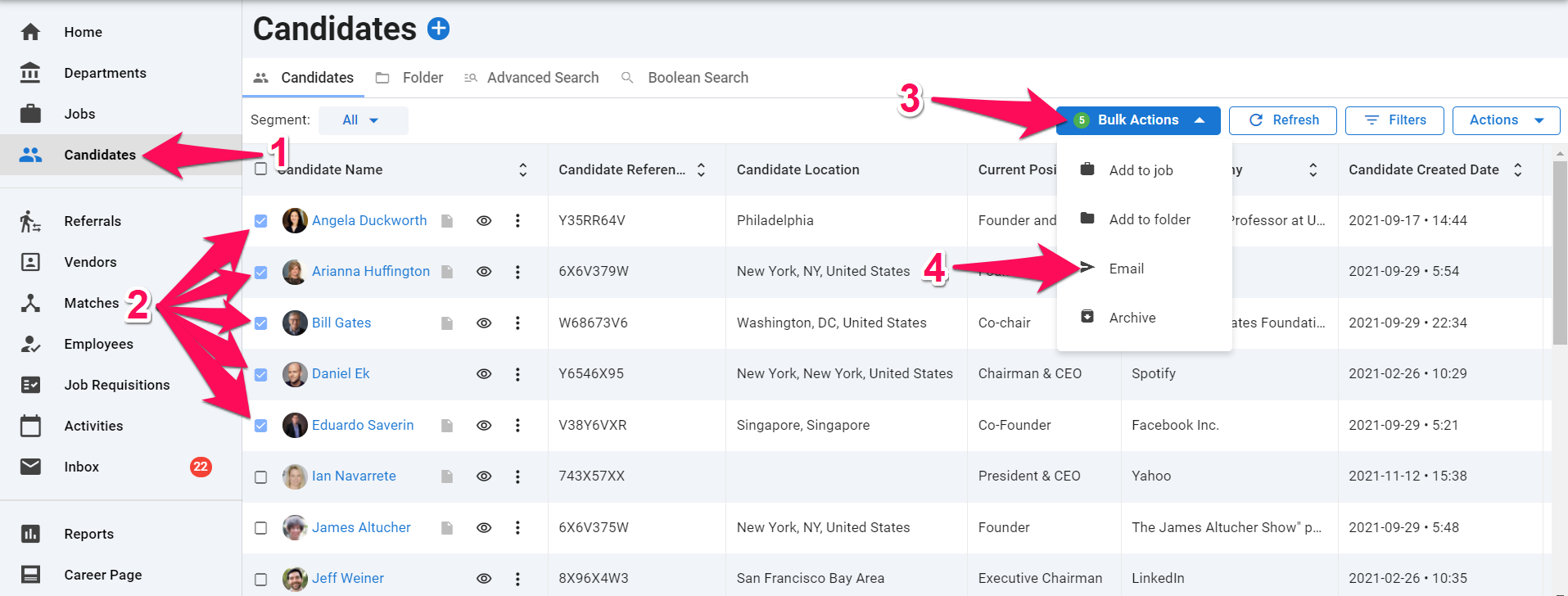
-
จากภายในงานโดยการเลือกผู้สมัครและคลิกที่ "อีเมล"
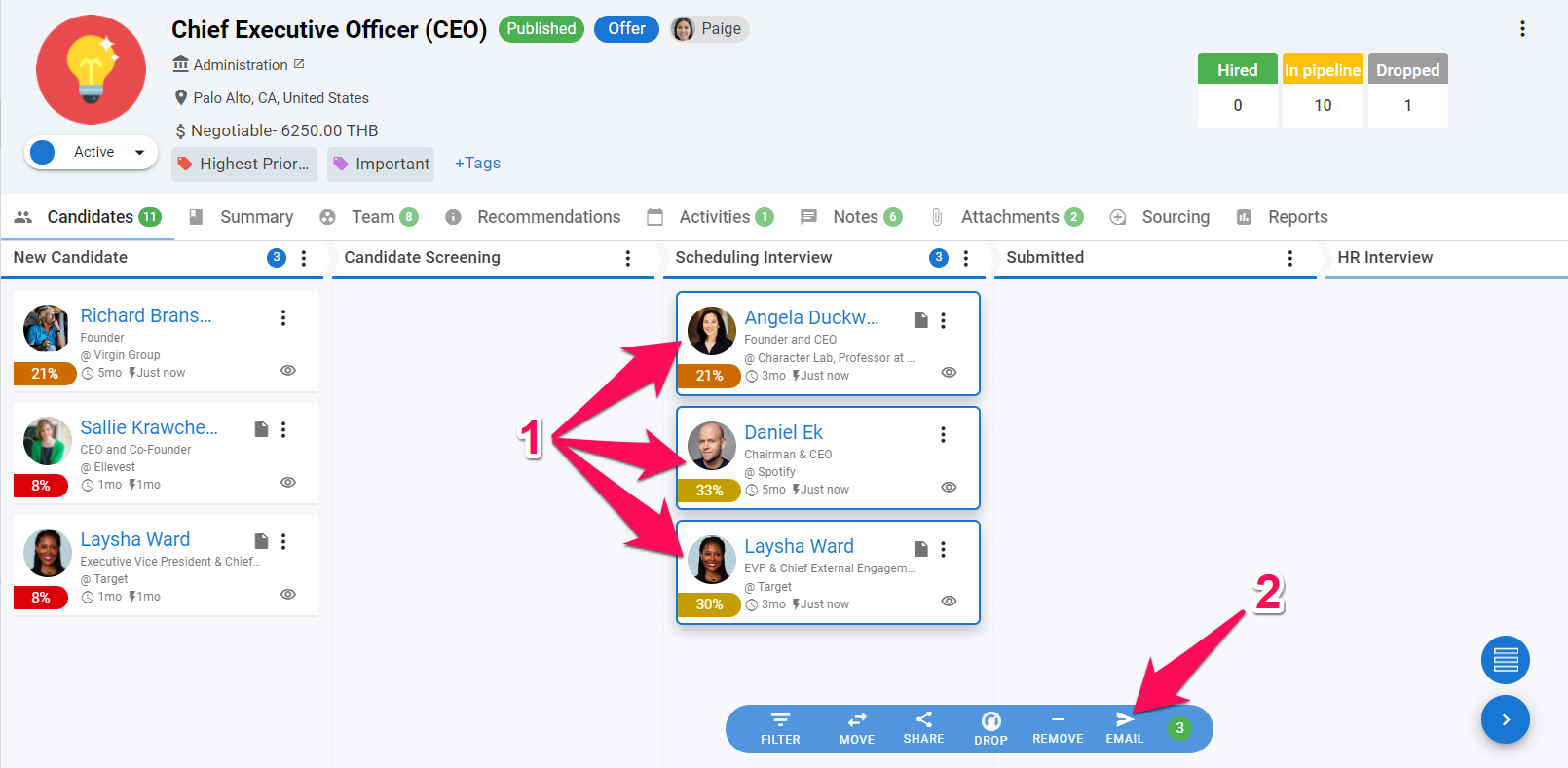
-
หรือโดยการทำการดำเนินการเดียวกันที่อธิบายไว้ใน #1 และ #2 ในเมนูอื่นๆ ที่แสดงรายการผู้สมัคร แขก หรือผู้ติดต่อ
-
เมื่อคุณคลิกที่ "อีเมล" เมนูด้านข้างจะปรากฏขึ้นเพื่อกำหนดค่าแคมเปญ ขั้นตอนแรกคือการตรวจสอบให้แน่ใจว่าผู้สมัครแต่ละคนในแคมเปญมีอีเมลในโปรไฟล์ของตน
- ผู้สมัครที่ไม่มีอีเมลสามารถระบุได้ด้วยแท็ก "ไม่มีอีเมล" สีส้ม
- อีเมลที่หายไปสามารถเพิ่มได้โดยคลิกที่ไอคอนดินสอ
- มิฉะนั้นผู้รับสามารถถูกลบออกจากแคมเปญโดยคลิกที่ไอคอน "-" ถัดจากชื่อของพวกเขา
- สุดท้าย สามารถลบผู้รับทั้งหมดที่ไม่มีอีเมลได้โดยคลิกที่ "ลบผู้รับทั้งหมดที่ไม่มีอีเมล"
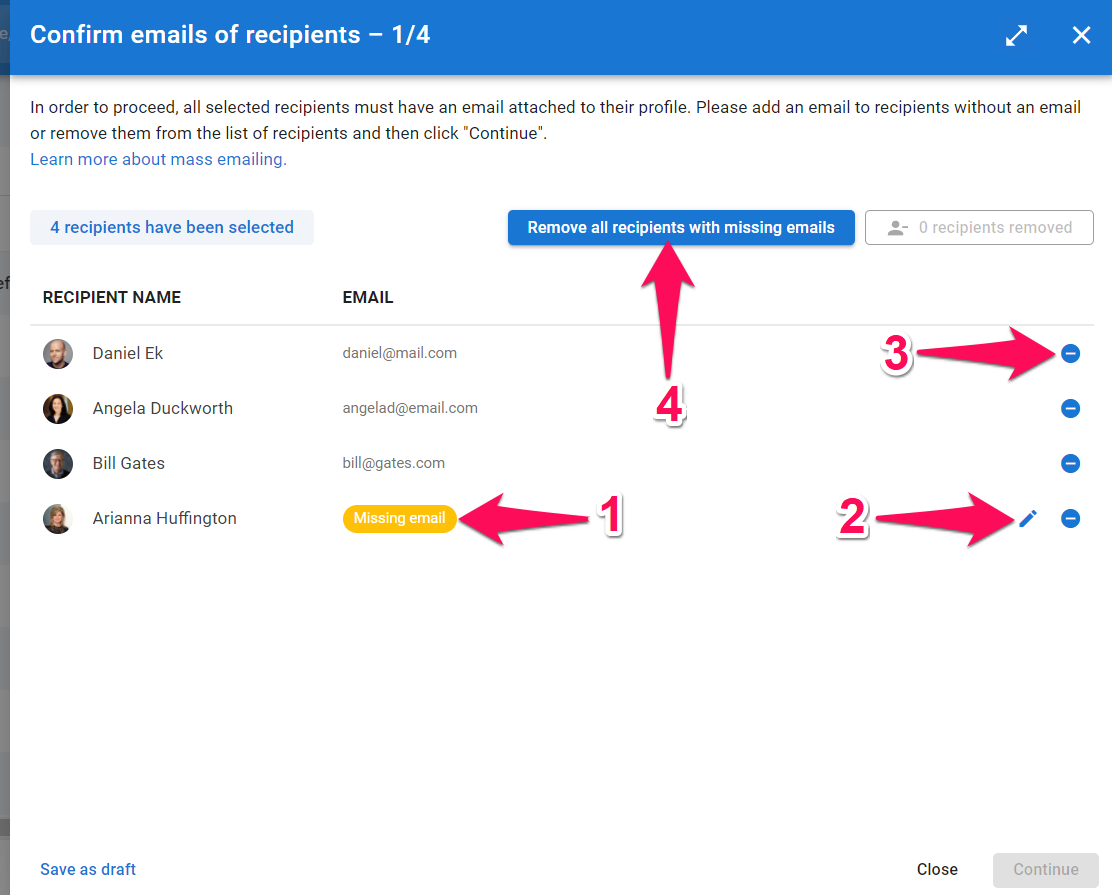
-
คลิกที่ "ดำเนินการต่อ" เมื่อผู้รับทั้งหมดมีอีเมลที่เชื่อมโยงกับพวกเขา
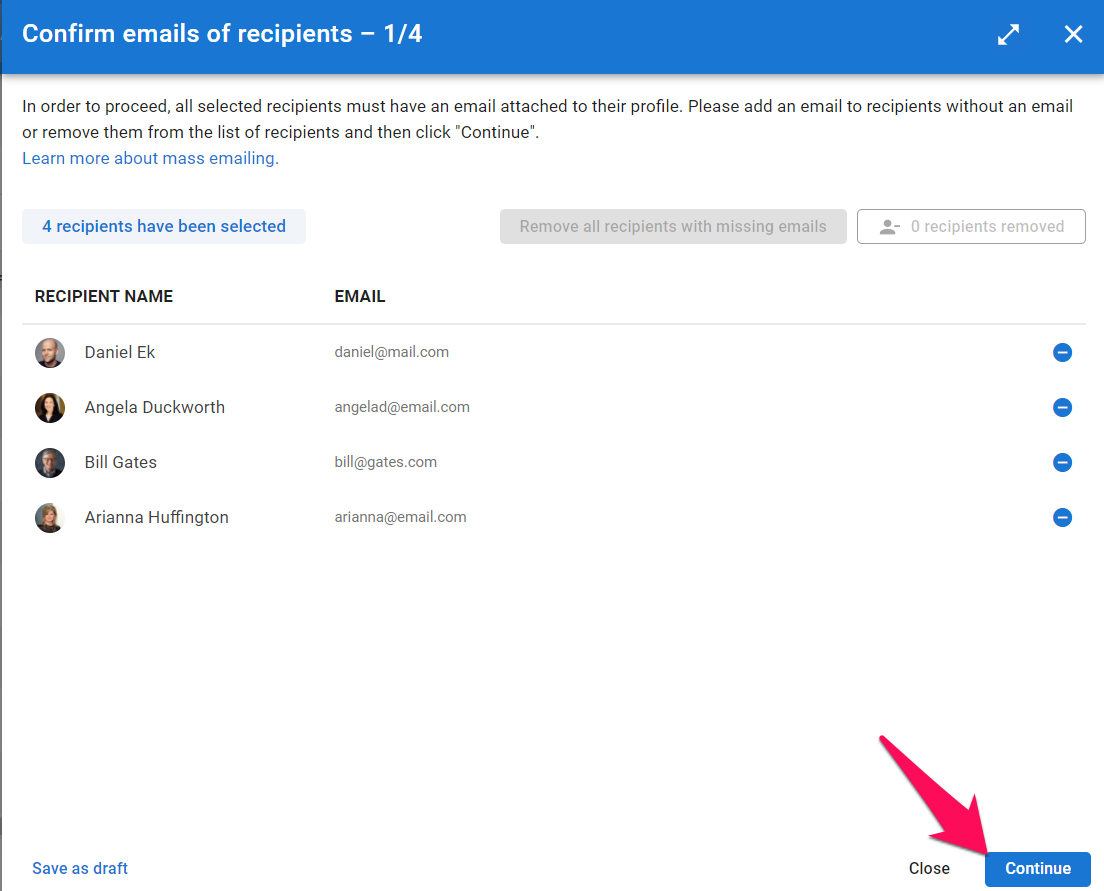
-
ขั้นตอนต่อไปคือการตรวจสอบให้แน่ใจว่าไม่มีผู้รับคนใดในแคมเปญที่ปฏิเสธการรับอีเมลการตลาด ผู้รับทั้งหมดควรมีสถานะการยินยอมรับอีเมลเป็น "รอดำเนินการ" หรือ "ให้ความยินยอม" เพื่อเริ่มแคมเปญ
- ความยินยอมปัจจุบันของพวกเขาตามที่ทำเครื่องหมายในโปรไฟล์ของพวกเขาจะแสดงผ่านแท็กถัดจากชื่อผู้รับ
- สถานะการยินยอมรับอีเมลสามารถแก้ไขได้โดยคลิกที่ไอคอนดินสอ
- มิฉะนั้นผู้รับสามารถถูกลบออกจากแคมเปญโดยคลิกที่ไอคอน "-" ถัดจากชื่อของพวกเขา
- สุดท้าย สามารถลบผู้รับทั้งหมดที่ปฏิเสธการรับอีเมลแคมเปญได้โดยคลิกที่ "ลบผู้รับทั้งหมดที่ปฏิเสธ"
ความยินยอมของผู้สมัครจะถูกทำเครื่องหมายโดยอัตโนมัติว่า "ไม่ให้ความยินยอม" หากผู้สมัครยกเลิกการสมัครรับอีเมลของคุณหรือทำเครื่องหมายว่าเป็นสแปม
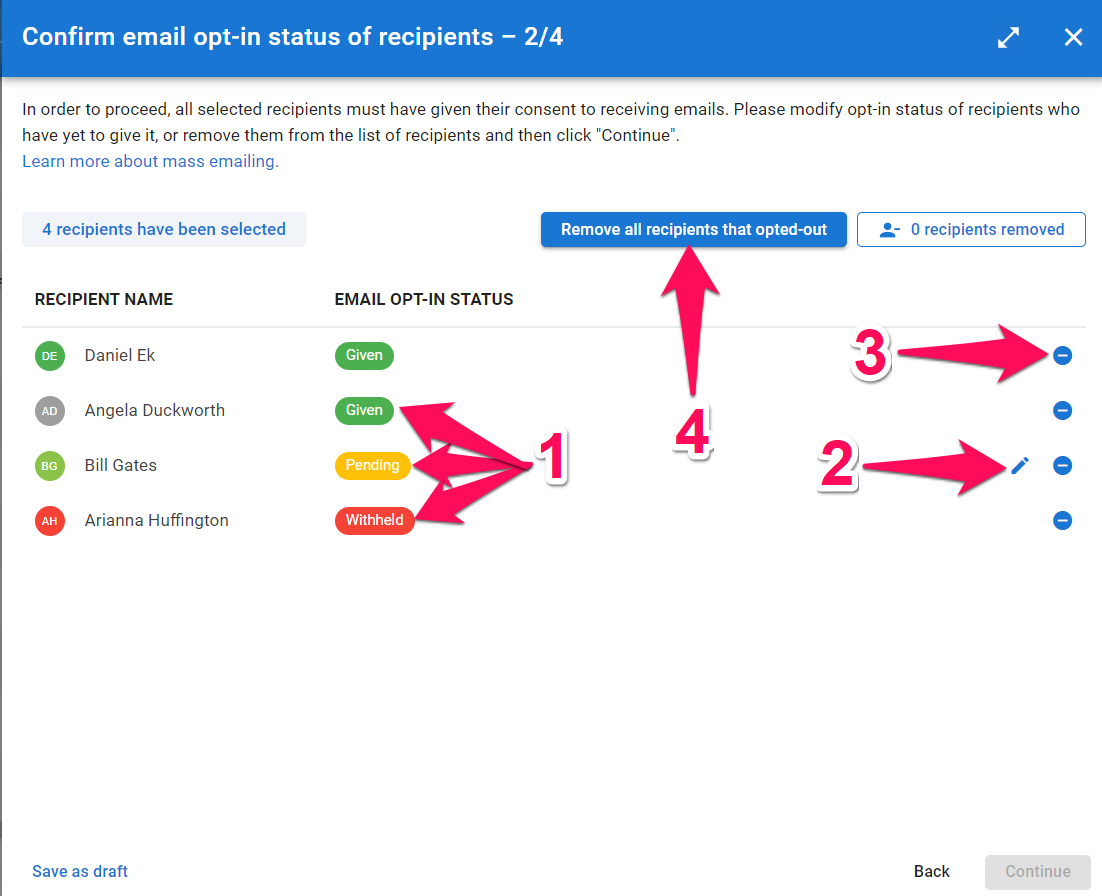
- ขั้นตอนต่อไปคือการร่างอีเมลของคุณ ขั้นตอนนี้ช่วยให้คุณสามารถ:
- เลือกเทมเพลตอีเมล เรียนรู้เพิ่มเติมเกี่ยวกับเทมเพลตอีเมลในบทความต่อไปนี้
- ป้อนหัวข้ออีเมล
- ป้อนชื่อผู้ส่งตามที่ควรแสดงให้ผู้รับเห็น
- ป้อนอีเมลของผู้ส่งตามที่ควรแสดงให้ผู้รับเห็น
- ป้อนชื่อของบุคคลที่จะได้รับการมอบหมายให้ตอบกลับ
- ป้อนอีเมลของบุคคลที่จะได้รับการมอบหมายให้ตอบกลับ
- ป้อนเนื้อหาของอีเมล
อีเมลของผู้ส่งและผู้รับจะต้องเป็นของโดเมนที่ได้รับการยืนยันใน Manatal
-
คลิกถัดไปเมื่อกรอกข้อมูลทุกช่องเรียบร้อยแล้ว
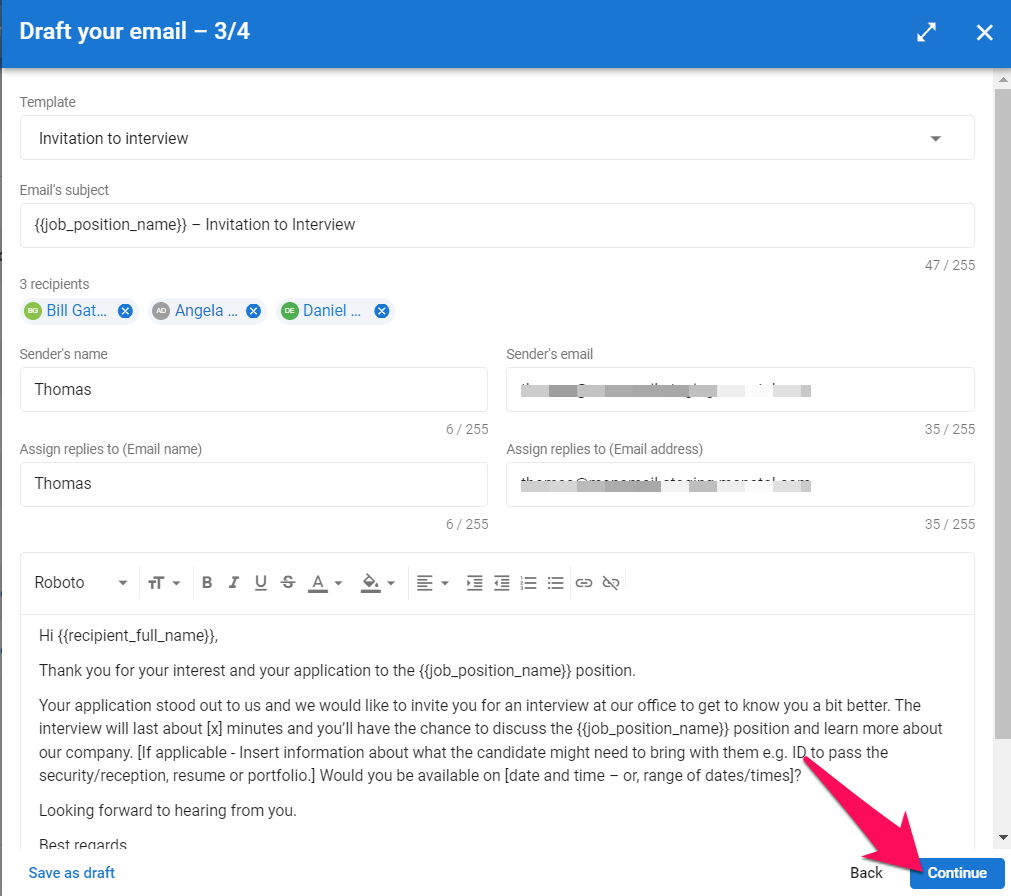
-
คุณจะเห็นสรุปเครดิตปัจจุบันของคุณและเครดิตที่เหลืออยู่หลังจากแคมเปญ คลิก "ส่ง" เพื่อเริ่มแคมเปญ
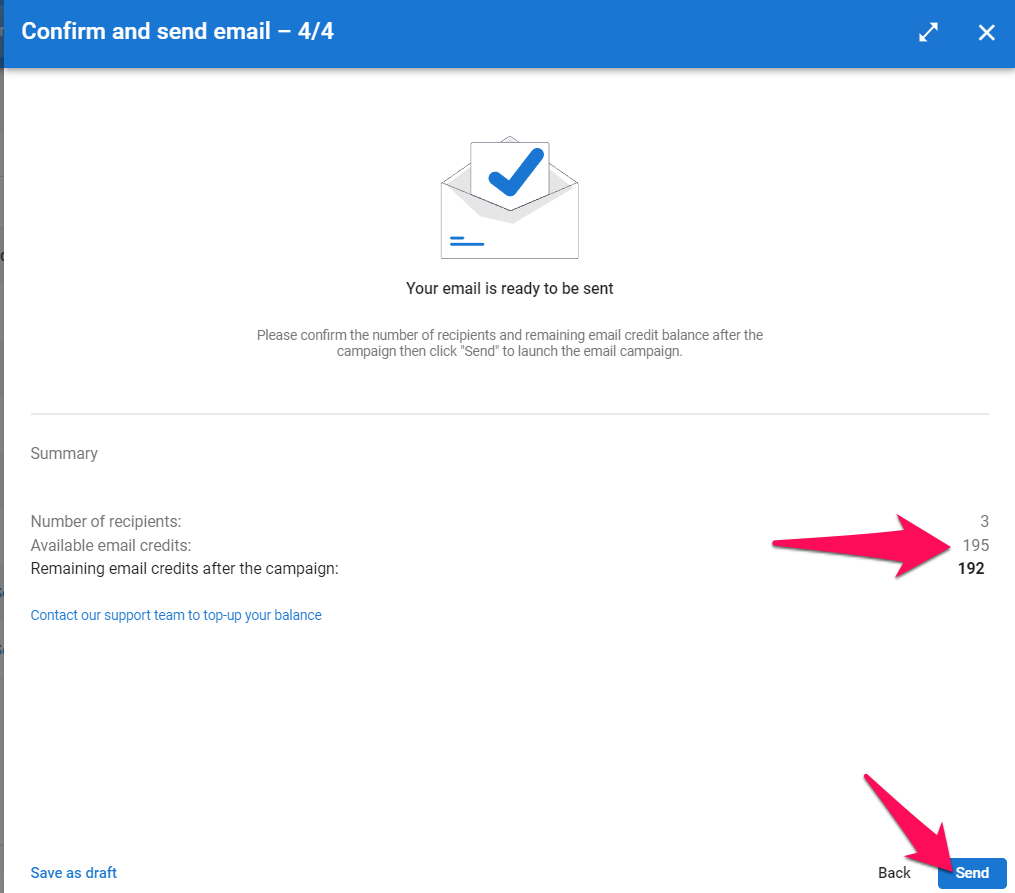
การติดตามแคมเปญอีเมลในอดีตของคุณ
- ไปที่หน้าต่อไปนี้ หรือคลิกที่ "การตลาด" จากเมนูด้านข้างของคุณ เปิดหมวดหมู่ "การส่งอีเมลจำนวนมาก" แล้วเลือก "ดูแคมเปญในอดีต"
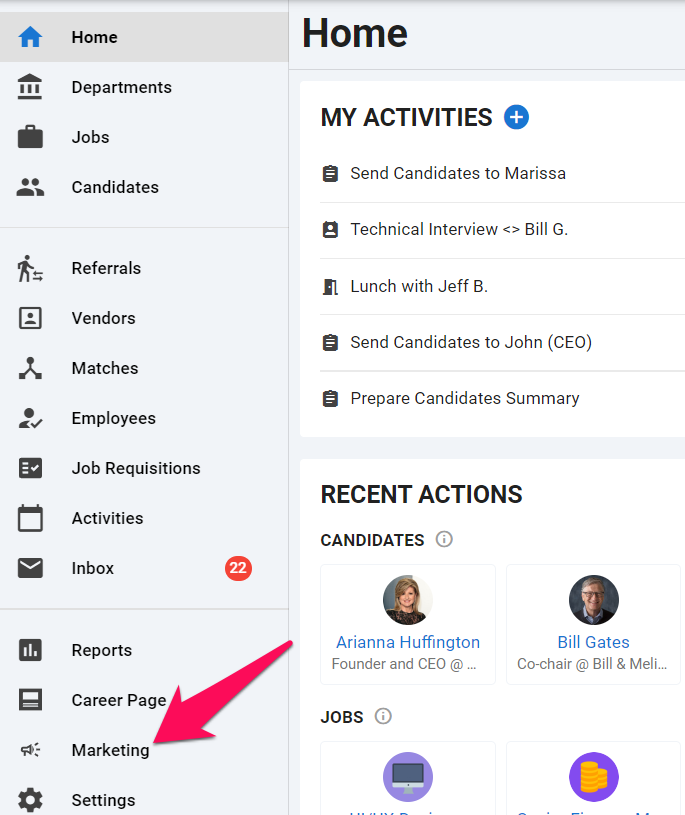
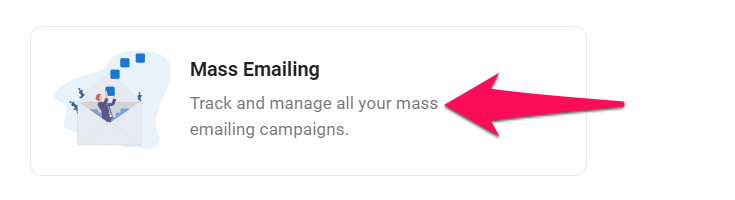
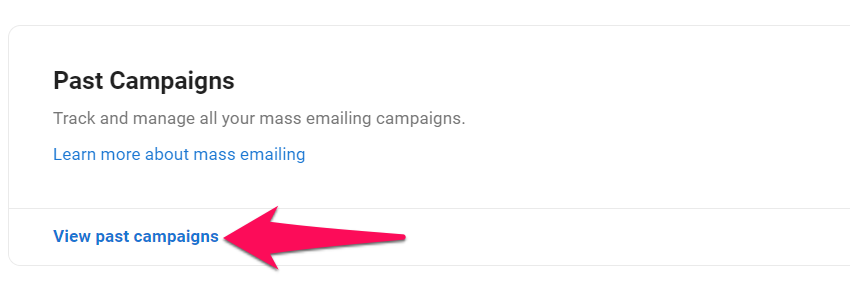
-
คลิกที่แคมเปญในอดีตเพื่อเปิด
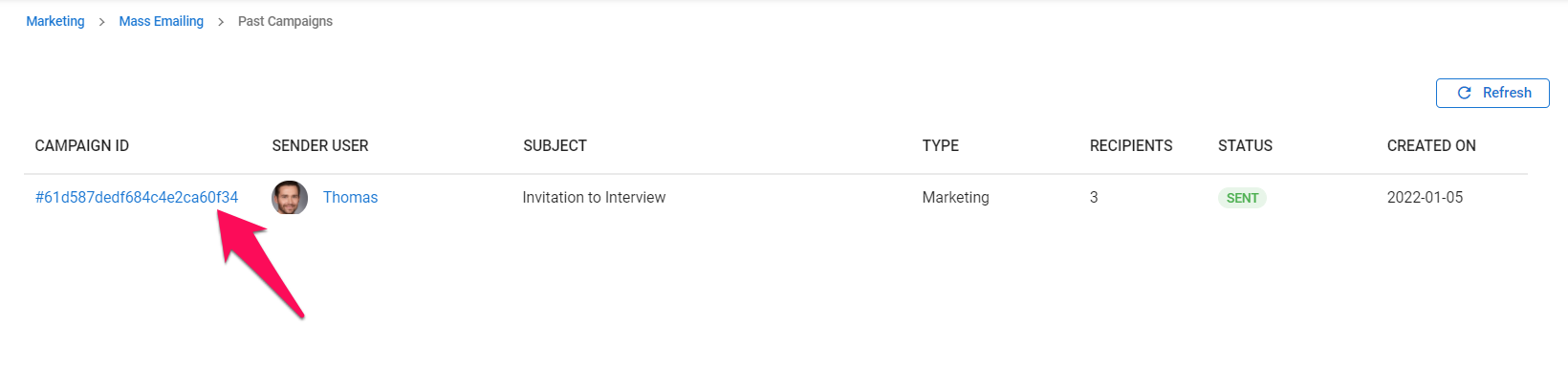
-
หน้าจอนี้จะช่วยให้คุณติดตามประสิทธิภาพของแคมเปญโดย
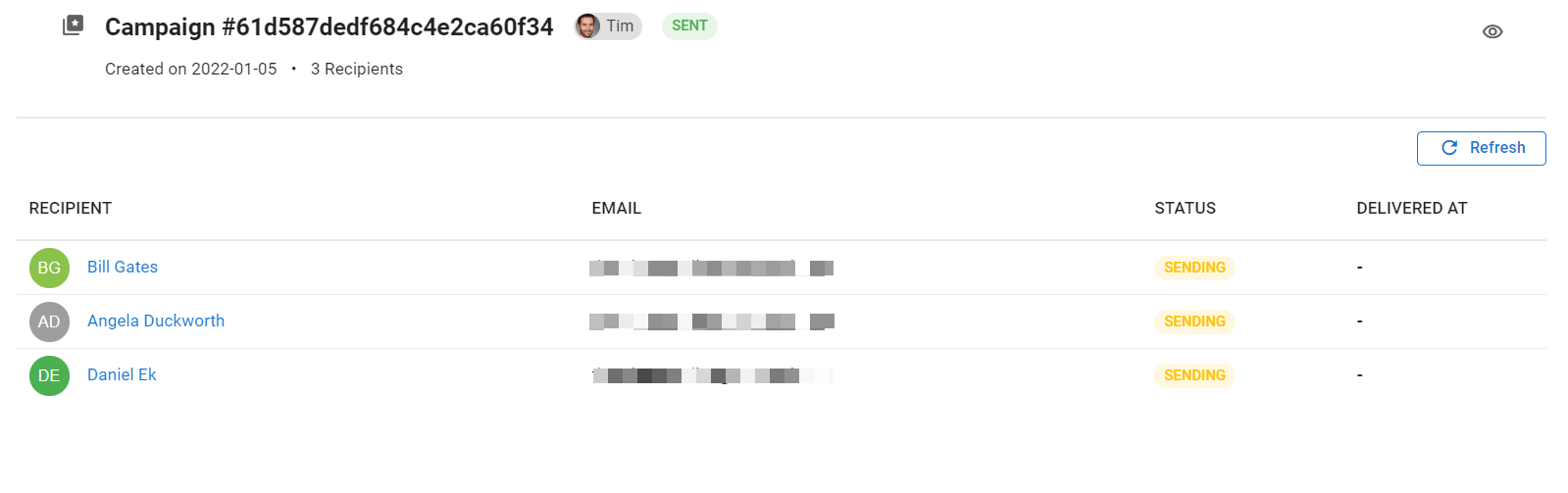
-
คลิกที่ไอคอนรูปตาเพื่อดูเนื้อหาอีเมลสำหรับแคมเปญที่ผ่านมา